|
Deze les is copyrighted aan de schrijfster Emmy
Kruyswijk 25-11-2012.
Deze les mag niet gekopieerd
worden naar je eigen server.
niet worden gebruikt als eigen materiaal of zonder mijn toestemming worden
gelinkt.
Ook niet via groepen.
Op alle Disney creaties moet het copyright
opstaan.
Wil je mijn lessen linken?
Stuur
mij
dan even een mailtje.
Benodigdheden:
1 tube, 1 word-art - gemaakt door mij.
1
scrapkit Golden Christmas van Eileen, haar site is
hier.
Filters:
Penta.com
- Jeans - download
hier.
Voor je begint.......
Open de tubes in PSP,
Zet het filter in de map filters.
Materialen

Golden Christmas

1.
Bestand - open nieuwe transparante afbeelding 750x750.
2 .
Activeer Element26 - bewerken - kopiŽren.
Bewerken - plakken als nieuwe laag op de afbeelding.
Activeer gereedschap verplaatsen - zet het frame 4 blokjes van de boven - en
linker zijkant af.
3.
Lagen - dupliceren.
Zet dit frame 4 blokjes van de onder - en rechter zijkant af.
Lagen - samenvoegen - omlaag samenvoegen.
4.
Activeer gereedschap selectie uit vrije hand - van punt tot punt - en maak een
selectie - zoals hieronder.
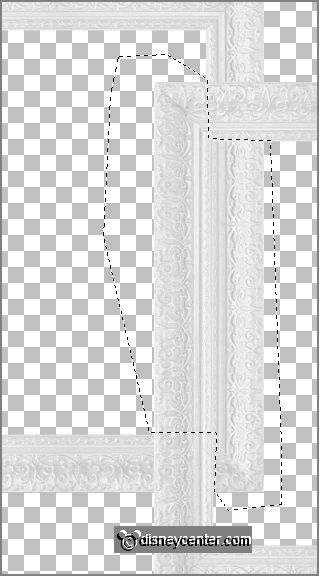
Klik op de delete toets.
Selecties - niets selecteren.
5.
Activeer de toverstaf - met onderstaande instelling - selecteer in het frame.

Selecties - wijzigen - uitbreiden 10 pixels.
Lagen - nieuwe rasterlaag.
6.
Zet in je materialenpalet de voorgrond op wit en de achtergrond op #bc8049.
Maak van de voorgrond een verloop lineair - met deze instelling.
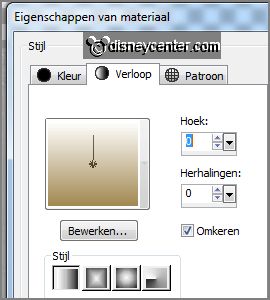
7.
Effecten - insteekfilters - Penta.com - Jeans - met deze instelling.
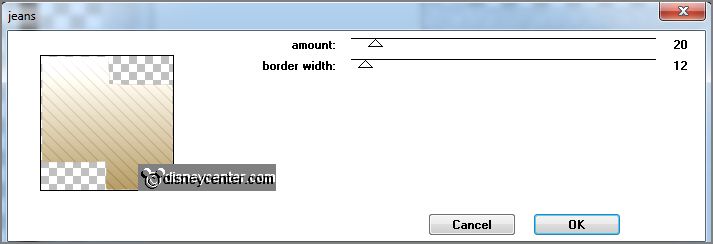
Lagen - schikken - omlaag verplaatsen.
Selecties - niets selecteren.
8.
Activeer de bovenste laag.
Effecten 3D Effecten - slagschaduw - met deze instelling.
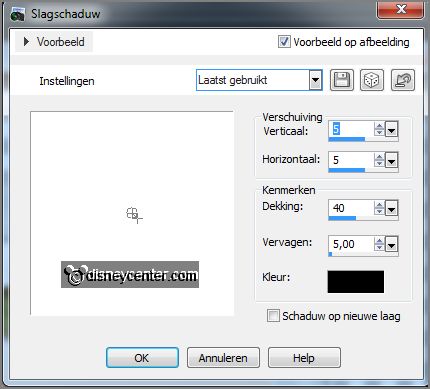
Lagen - samenvoegen - omlaag samenvoegen.
Afbeelding - formaat wijzigen 90% - alle lagen niet aangevinkt.
Afbeelding - vrij roteren - met deze instelling.
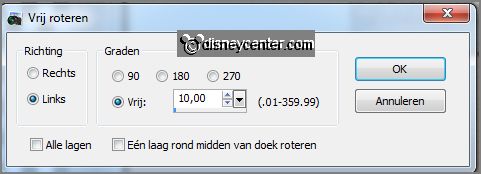
9.
Activeer Element 27 - bewerken - kopiŽren.
Bewerken - plakken als nieuwe laag op de afbeelding.
Effecten 3D Effecten - slagschaduw - instelling staat goed.
Plaats de tube rechts bovenaan- in het midden van het frame.
10.
Activeer Element11- bewerken - kopiŽren.
Bewerken - plakken als nieuwe laag op de afbeelding.
Schuif deze naar boven aan de rechterkant - zie voorbeeld.
Lagen - schikken - achteraan.
Effecten 3D Effecten - slagschaduw - instelling staat goed.
11.
Activeer de bovenste laag.
Activeer Element12- bewerken - kopiŽren.
Bewerken - plakken als nieuwe laag op de afbeelding.
Schuif deze links onderaan.
Lagen - schikken - achteraan.
Effecten 3D Effecten - slagschaduw - instelling staat goed.
Effecten - Randeffecten - accentueren.
12.
Activeer de bovenste laag.
Activeer de tube minniekerst3 - bewerken - kopiŽren.
Bewerken - plakken als nieuwe laag op de afbeelding.
Effecten 3D Effecten - slagschaduw - instelling staat goed.
13.
Activeer Element32- bewerken - kopiŽren.
Bewerken - plakken als nieuwe laag op de afbeelding.
Plaats de tube links - zie voorbeeld.
Effecten 3D Effecten - slagschaduw - instelling staat goed.
14.
Activeer Element 23 - bewerken - kopiŽren.
Bewerken - plakken als nieuwe laag op de afbeelding.
Effecten 3D Effecten - slagschaduw - instelling staat goed.
Plaats de tube voor de kerstboom.
Lagen - dupliceren.
Afbeelding - spiegelen - zet de tube aan de andere kant van de boom.
15.
Activeer Element 18 - bewerken - kopiŽren.
Bewerken - plakken als nieuwe laag op de afbeelding.
Plaats de tube voor de kerstboom.
Effecten 3D Effecten - slagschaduw - instelling staat goed.
16.
Activeer Element 1 - bewerken - kopiŽren.
Bewerken - plakken als nieuwe laag op de afbeelding.
Effecten 3D Effecten - slagschaduw - instelling staat goed.
Plaats de tube voor de kerstboom.
17.
Lagen - dupliceren.
Afbeelding - formaat wijzigen 75% - alle lagen niet aangevinkt.
Plaats de tube aan de andere kant van de boom.
18.
Activeer Element 14 - bewerken - kopiŽren.
Bewerken - plakken als nieuwe laag op de afbeelding.
Plaats de tube voor de kerstboom.
Effecten 3D Effecten - slagschaduw - instelling staat goed.
19.
Activeer Element 31 - bewerken - kopiŽren.
Bewerken - plakken als nieuwe laag op de afbeelding.
Plaats de tube voor de kerstboom.
Effecten 3D Effecten - slagschaduw - instelling staat goed.
20.
Activeer Element 4 - bewerken - kopiŽren.
Bewerken - plakken als nieuwe laag op de afbeelding.
Plaats de tube voor de kerstboom.
Effecten 3D Effecten - slagschaduw - instelling staat goed.
21.
Activeer Element22 - bewerken - kopiŽren.
Bewerken - plakken als nieuwe laag op de afbeelding.
Plaats de tube voor de kerstboom.
Effecten 3D Effecten - slagschaduw - instelling staat goed.
Schuif met de tubes onderling - tot dat je het mooi vindt.
22.
Activeer Element 28 - bewerken - kopiŽren.
Bewerken - plakken als nieuwe laag op de afbeelding.
Plaats de tube op de top van de kerstboom.
Effecten 3D Effecten - slagschaduw - instelling staat goed.
23.
Activeer raster2.
Activeer Element25 - bewerken - kopiŽren.
Bewerken - plakken als nieuwe laag op de afbeelding.
Schuif de tube iets naar boven - zie voorbeeld.
Zet de dekking van deze laag op 51.
24.
Activeer Element2 - bewerken - kopiŽren.
Bewerken - plakken als nieuwe laag op de afbeelding.
Plaats deze op de kerstboom. Herhaal dit nog een paar keer. Je kunt de strik ook
verkleinen met 85% - alle lagen niet aangevinkt.
25.
Activeer de bovenste laag.
Activeer word-art-GoldenChristmas - bewerken - kopiŽren.
Bewerken - plakken als nieuwe laag op de afbeelding.
26.
Lagen - nieuwe rasterlaag - zet je watermerk op de afbeelding.
Lagen - samenvoegen - alle zichtbare lagen samenvoegen.
Afbeelding - formaat wijzigen 85% - alle lagen aangevinkt.
Bestand - exporteren - PNG Optimalisatie.
En klaar is de tag.
Ik hoop dat je het leuk vond deze les te doen.
groetjes Emmy
Getest door Nelly

les geschreven 25-11-2012
|